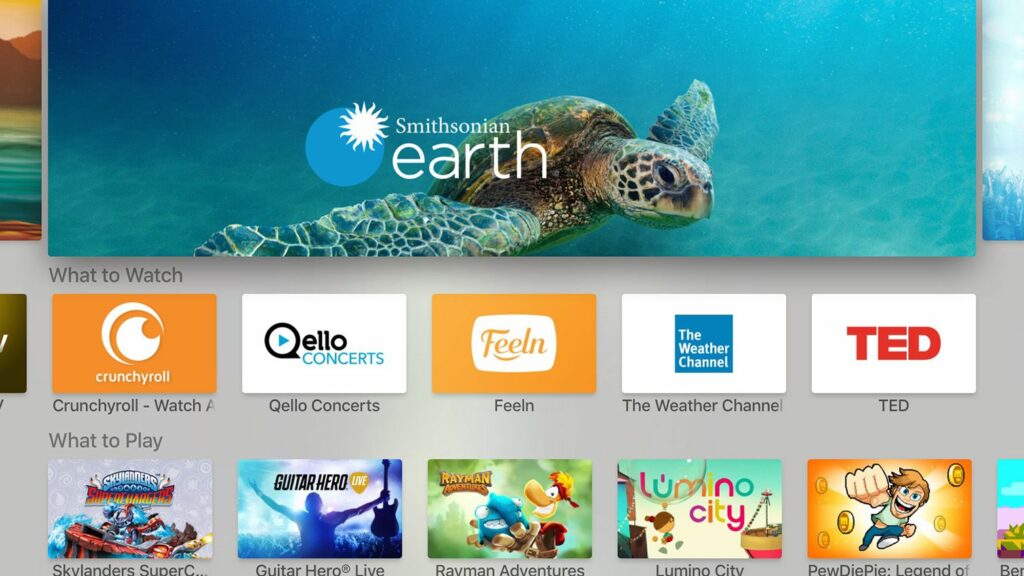Comment installer des applications sur Apple TV
ce qu’il faut savoir
- Sur Apple TV, ouvrez l’App Store et utilisez les Boutons de navigation Découvrez les applications que vous pouvez installer.
- utilisation barre de recherche Recherchez directement toute application qui pourrait vous intéresser.
- Choisissez une application, puis sélectionnez obtenir ou Prix de l’application Achetez-le ou téléchargez-le et installez-le.
L’une des meilleures fonctionnalités de l’Apple TV et de l’Apple TV 4K de 4e génération est l’utilisation de l’App Store de style iPhone pour installer vos applications et vos jeux. Vous pouvez choisir parmi des milliers d’applications et de jeux qui offrent de nouvelles options pour diffuser des vidéos, écouter de la musique, jouer à des jeux, faire du shopping, etc.
Comment rechercher et installer des applications sur Apple TV
Le processus de recherche et d’installation d’applications sur Apple TV est similaire à celui d’un iPhone ou d’un iPad. En effet, le système d’exploitation qui exécute la boîte de diffusion en continu, tvOS, est une version modifiée d’iOS qui exécute les appareils mobiles Apple. Voici comment procéder.
-
Ouvert magasin d’applications Sélectionnez l’écran d’accueil Apple TV avec la télécommande.
-
Utilisez les six options de navigation en haut de l’écran pour localiser l’application que vous souhaitez ajouter à votre Apple TV. Les options de navigation incluent :
- Trouver: Contient une liste organisée d’applications et de jeux, ainsi que les groupes les plus populaires par catégorie
- application: Affiche les applications vidéo populaires et vous permet de naviguer par catégorie
- Jeu: dédié aux applications de jeux indépendants, vous pouvez en télécharger une à la fois
- arcade: Présentez les applications qui font partie de la plate-forme Apple Arcade, vous donnant accès à une bibliothèque présélectionnée de jeux moyennant des frais mensuels
- acheté: vous permet de parcourir les applications que vous avez achetées ou téléchargées sur d’autres appareils compatibles Apple TV
- chercher (loupe) : permet de trouver l’application si vous connaissez déjà le nom de l’application
Peu importe comment vous trouvez l’application à télécharger, que ce soit en naviguant ou en recherchant, les instructions de téléchargement et d’installation sont les mêmes.
-
Sélectionnez une icône d’application pour afficher plus d’informations à son sujet.Si vous décidez de l’ajouter à votre Apple TV, allez sur le bouton en bas à gauche de l’écran – il dit obtenir Ou avoir un prix – puis cliquez pour télécharger l’application.
Le bouton de téléchargement de l’application gratuite indique obtenirle bouton de téléchargement d’une application payante affichera le prix.
-
Un écran de confirmation apparaîtra, vérifiant le nom de l’application et son prix (si disponible).Cliquez sur obtenir Finalisez l’achat.
Vous devez être connecté avec votre identifiant Apple pour acheter des applications.
-
Lorsque l’Apple TV a fini d’installer l’application, l’étiquette du bouton devient OuvertSélectionnez-le pour commencer à utiliser l’application ou accédez à l’écran d’accueil de l’Apple TV. Vous constaterez que l’application y est installée et prête à l’emploi.
Comment accélérer les téléchargements d’applications Apple TV
Outre la saisie de votre mot de passe Apple ID, l’installation d’applications sur Apple TV est simple et rapide.
Cette étape est ennuyeuse car l’utilisation du clavier à l’écran de l’Apple TV une lettre à la fois est fastidieuse et lente. Bien que vous puissiez saisir votre mot de passe vocalement ou à l’aide du clavier à l’écran dans l’application distante, vous pouvez utiliser cette invite pour ignorer complètement cette étape.
Un paramètre vous permet de contrôler la fréquence à laquelle un mot de passe doit être saisi lors du téléchargement d’applications. Vous pouvez le configurer de manière à pouvoir ignorer complètement les mots de passe. Pour l’utiliser:
-
Commencez d’installation Applications sur Apple TV.
-
choisir utilisateurs et comptes.
-
Sélectionnez votre nom ci-dessous utilisateur.
À partir de tvOS 13, Apple TV prend en charge plusieurs utilisateurs et identifiants Apple.
-
en dessous de Mot de passe requisrobinet Acheter.
-
Sur l’écran suivant, sélectionnez certainement paset vous n’avez pas besoin de saisir votre identifiant Apple pour effectuer des achats.
-
Vous pouvez également arrêter de saisir votre mot de passe pour télécharger le vôtre gratuitement utilisateurs et comptes via l’écran de sélection Téléchargement Gratuit et passez-le à Ne pas.
Merci de nous en informer!
Recevez les dernières nouvelles technologiques publiées quotidiennement
abonnement
Dites-nous pourquoi !
D’autres détails ne sont pas assez difficiles à comprendre